Einwohner Großbritanniens: Wie Sie die Regierung davon abhalten, Ihre Daten auszuspionieren

Wenn Sie Ihre iCloud -Daten vollständig privat und sicher halten möchten, aber in Großbritannien leben – wo Apple den erweiterten Datenschutz zurückrollt, um die Anforderungen der Regierung zu erfüllen -, benötigen Sie eine Alternative zu iCloud -Synchronisierungs- und Sicherungsfunktionen.
Das liegt daran, dass die einzige Option ist, um Verwenden Sie iCloud nicht. Es gibt keinen Umgang mit sich: Ohne erweiterten Datenschutz können Ihre iCloud -Backups möglicherweise unterbrochen werden.
Das Ausschalten von iCloud hat viele negative Auswirkungen. iCloud verwaltet die Synchronisierungsdienste auf allen Geräten. Wenn Sie ein iPhone, Mac und/oder iPad besitzen, stellt iCloud sicher, dass alle Ihre Nachrichten, Fotos, App -Daten, Notizen, Passwörter, Lesezeichen usw. überall angezeigt werden.
Ohne fortgeschrittene Datenschutz gibt es immer noch einige dieser Sicherungsdienste, die endlich verschlüsselt sind. Ein paar kritische Dienste wie Gerätesicherungen sind jedoch nicht – und wenn Sie sie nicht deaktivieren, haben Sie ein großes Loch in Ihrer Datensicherheit. Lesen Sie weiter oder sehen Sie sich unser Video an.
iCloud Alternative: Backups ohne erweiterte Datenschutz
Wenn Sie iCloud verwenden, werden Ihre Daten an zwei Stellen gespeichert: eine Kopie auf Ihrem Telefon und eine Kopie auf Apples Servern (die „Cloud“). Ihre Informationen sind immer unter dem Transport zwischen beiden verschlüsselt. Wenn Ihre Daten auf iCloud sind, sind beide Ihr Apple -Kontokennwort Und Ein Schlüssel, den Apple speichert, kann Ihre Daten entsperren, um darauf zuzugreifen. Die Regierungen fordern Apple häufig nach Teilen von Benutzerdaten an, und Apple ist gesetzlich gezwungen, sie zu entsperren und zu übergeben.
Erweiterter Datenschutz ist ein Merkmal, mit dem Sie den zusätzlichen Entschlüsselungsschlüssel kontrollieren. Dies bedeutet, dass Apple buchstäblich nicht auf Ihre Daten zugreifen kann, auch wenn es auf seinen eigenen Servern ist.
Es gibt drei Ausnahmen-einige in iCloud gespeicherte Daten sind immer vollständig geschützt: Nachrichten, Kennwörter und Gesundheitsdaten sind vollständig verschlüsselt.
Ein Teil Ihrer letzten Nachrichten ist jedoch in Ihren Gerätesicherungen enthalten, sodass diese nicht ganz sicher sind, es sei denn, Sie deaktivieren iCloud -Backups. Und natürlich sind Ihre Fotobibliothek, Ihre Browser -Verlauf, Kontakte, Notizen und mehr sehr aufschlussreiche Daten. Ich werde Sie durchführen, um Ihre Daten sicher zu halten.
Inhaltsverzeichnis: Alternative Lösungen für iCloud ohne erweiterte Datenschutz
- Entfernen Sie fortschrittliche Datenschutz
- Schalten Sie iCloud -Fotos aus
- Alternative zu iCloud -Fotos: Synchronisieren Sie Ihren Computer
- Alternative zu iCloud Backup: Sicherung Ihrer anderen Daten sichern
- Schalten Sie die iCloud -Backups aus und löschen Sie
- Löschen Sie Ihre Fotobibliothek
- Schalten Sie die iCloud Sync für alle anderen Apps und Daten aus
- Entfernen Sie Dateien vom iCloud -Laufwerk
- Wechseln Sie von iCloud Mail in einen sicheren E -Mail -Dienst
- Andere sichere Dienste für E -Mails, Fotos, Kalender, mehr
- Bereiten Sie sich in anderen Teilen der Welt vor
Entfernen Sie fortschrittliche Datenschutz
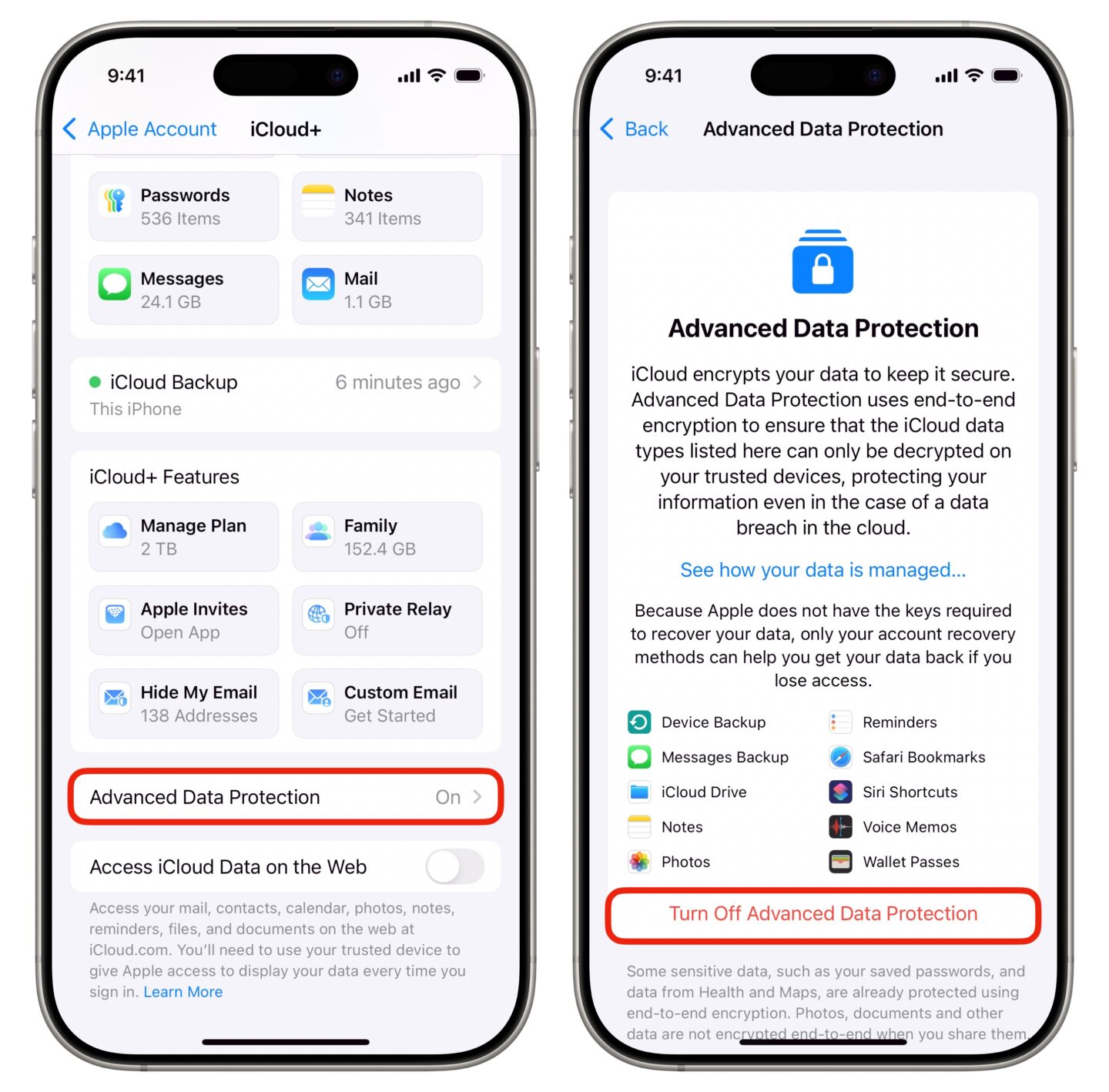
Screenshot: D. Griffin Jones/Kult von Mac
Zunächst müssen Sie den erweiterten Datenschutz ausschalten. In EinstellungenTippen Sie oben auf Ihren Namen und tippen Sie dann auf iCloud> erweiterter Datenschutz und tippen Schalten Sie den fortschrittlichen Datenschutz aus.
Wenn Sie es nicht deaktivieren, können alle iCloud -Funktionen nicht funktionsfähig sind. Wenn Sie Ihre Nachrichten, Kennwörter und Gesundheitsdaten immer noch mögen, um Geräte über die gesamte Handlung hinweg zu synchronisieren, müssen Sie sie ausschalten. Machen Sie sich keine Sorgen – In den folgenden Anweisungen werden wir alle Ihre wertvollen Daten von iCloud entfernen, damit Sie nichts zurückgelassen haben, selbst wenn erweiterte Datenschutz ausgeschaltet sind.
Schalten Sie iCloud -Fotos aus
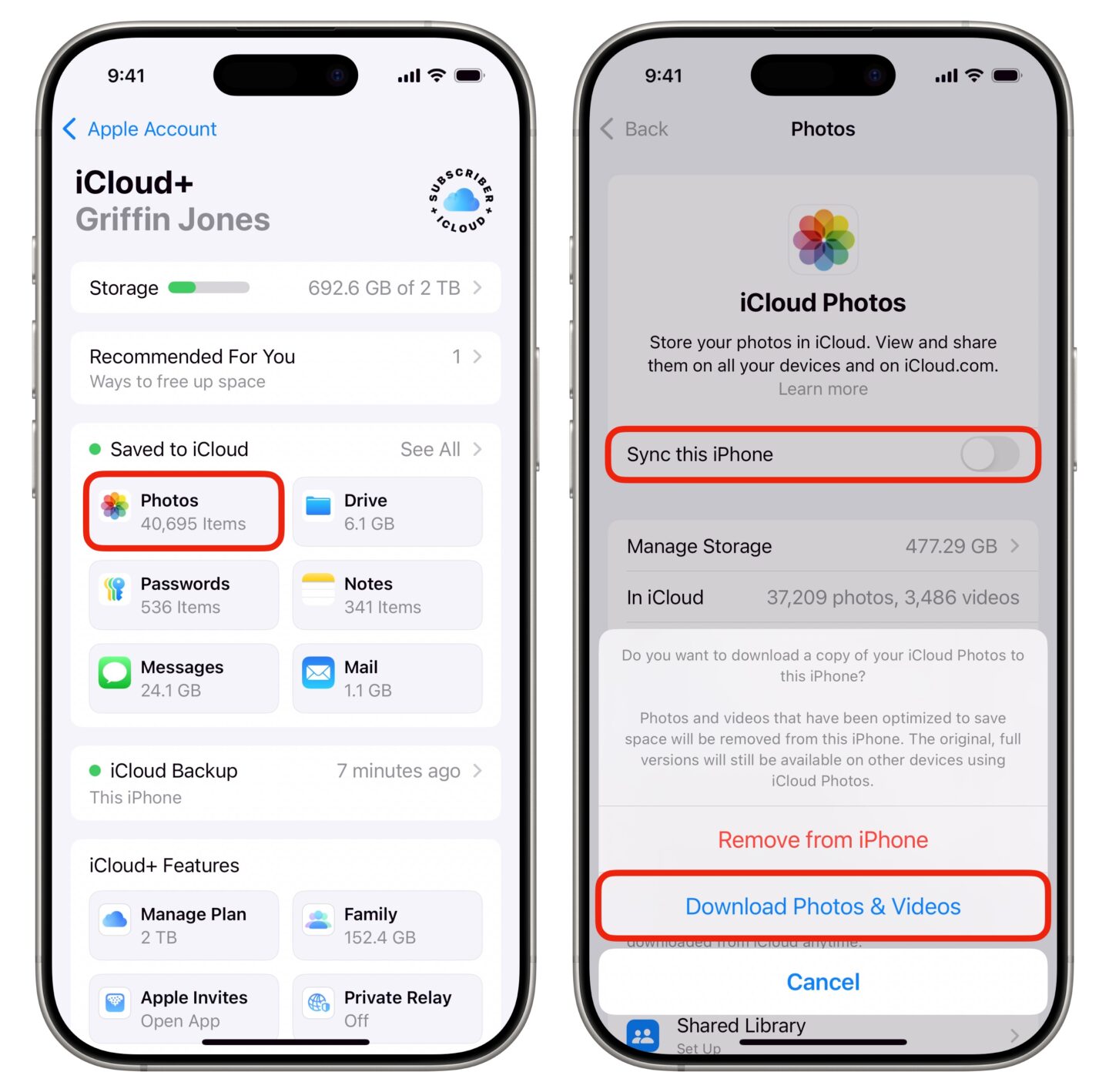
Screenshot: D. Griffin Jones/Kult von Mac
Sie sollten die Synchronisierung Ihrer Fotobibliothek mit iCloud deaktivieren. Sie können jedoch weiterhin die Fotos -App auf Ihren Geräten offline verwenden. Zuerst deaktivieren wir die Synchronisierung mit iCloud und zeige Ihnen dann, wie Sie Ihre Geräte manuell synchronisieren.
Auf Ihrem iPhone, iPad oder Vision Pro, öffnen Sie Einstellungentippen Sie auf Ihren Namen, tippen Sie auf iCloud> Fotosund ausschalten Synchronisieren Sie dieses Gerät oben. Wenn Sie aufgefordert werden, tippen Sie auf Laden Sie Fotos und Videos herunter.
Wenn Sie nicht genügend freien Speicherplatz auf Ihrem iPhone haben, um Ihre Bibliothek eingelassen zu haben, möchten Sie sie möglicherweise stattdessen auf Ihrem Mac aufbewahren.
Öffnen Sie auf einem Mac die Fotos App, gehen Sie zu Fotos> Einstellungen in der Menüleiste und klicken Sie auf die iCloud Tab. Stellen Sie sicher Laden Sie Originale auf diesen Mac herunter wird überprüft, dann deaktivieren iCloud Fotos.
Wenn Sie nicht genügend kostenlosen Speicher auf Ihrem Mac haben, um Ihre gesamte Bibliothek zu behalten, können Sie unseren Kaufhandbuch für den externen SSD -Speicher lesen. Sie können Ihre Fotobibliothek mit dem Finder auf eine externe Festplatte verschieben. Klicken Sie in der Menüleiste der Finder auf die Menüleiste Geh nach Hauseklicken Sie auf die Bilder Ordner, dann kopieren Sie Ihre Fotobibliothek zu Ihrem externen Speichergerät. Doppelklicken Sie auf die Fotobibliothek auf Ihrem externen Laufwerk, um sie zu öffnen, um sie zu öffnen, und klicken Sie im Popup-Menü klicken Schalten.
Alternative zu iCloud -Fotos: Synchronisieren Sie Ihren Computer
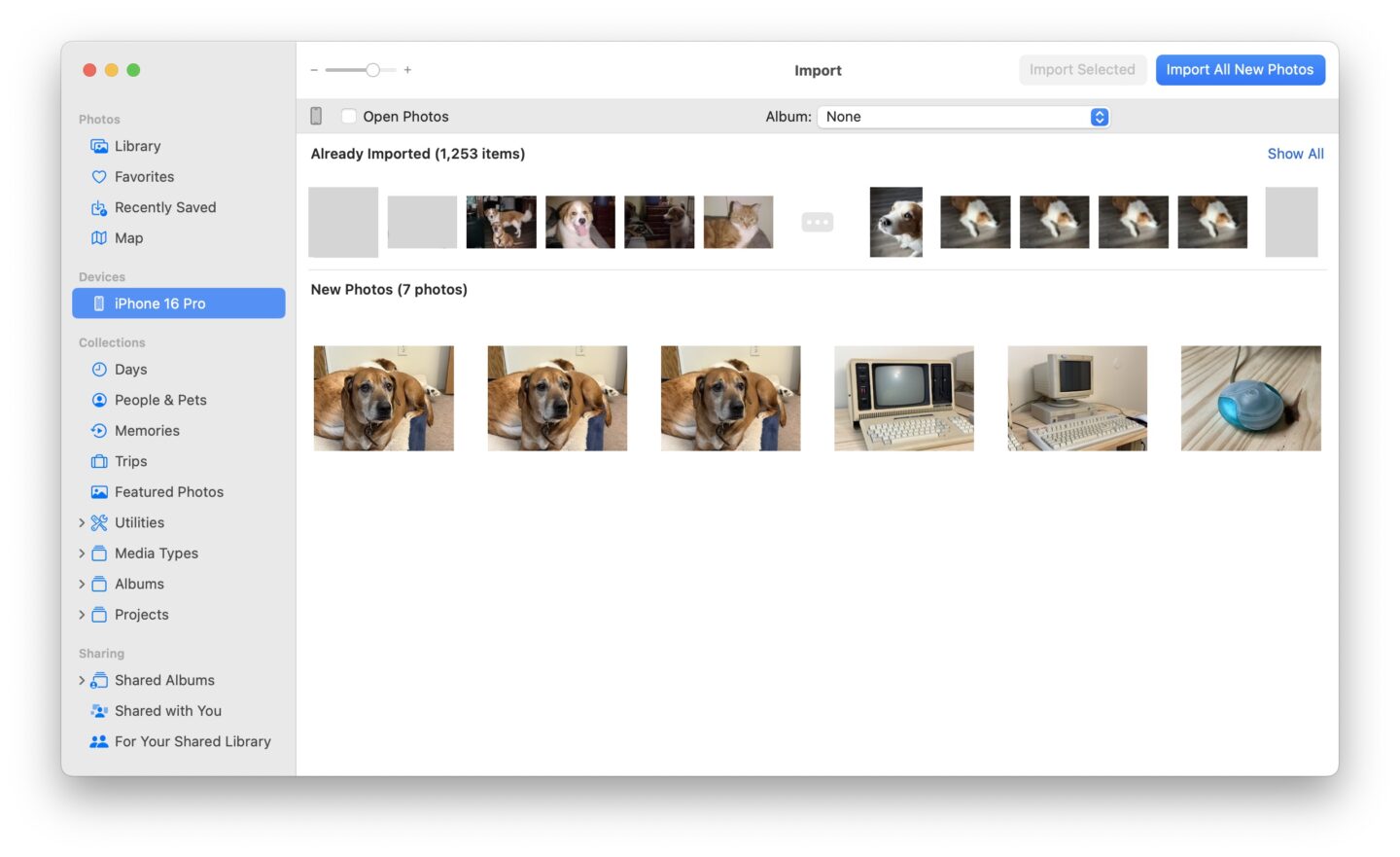
Screenshot: D. Griffin Jones/Kult von Mac
Wenn Sie Ihre Fotos nicht über iCloud synchronisieren, müssen Sie sie mit Ihrem Mac oder PC synchronisieren. Schließen Sie Ihr Telefon an Ihren Computer an, um loszulegen.
Auf einem Mac, offen Fotos. Wenn Ihr Telefon angeschlossen ist, sollten Sie sehen, dass es in der Seitenleiste im Abschnitt „Geräte“ angezeigt wird. Wählen Sie es aus, klicken Sie dann auf Importieren Sie alle neuen Artikel um Ihre Fotos zu synchronisieren. Alternativ können Sie alternativ verwenden, wenn Sie nur Ihre Fotos in Ihrem Dateisystem speichern möchten Bildaufnahme.
Auf einem PC offen Fotos. (Die nicht verwandte App von Microsoft unter Windows 10 hat denselben Namen.) Klicken Sie auf ImportWählen Sie dann Ihr iPhone aus und importieren Sie alle neuesten Aufnahmen.
Alternative zu iCloud Backup: Sicherung Ihrer Geräte
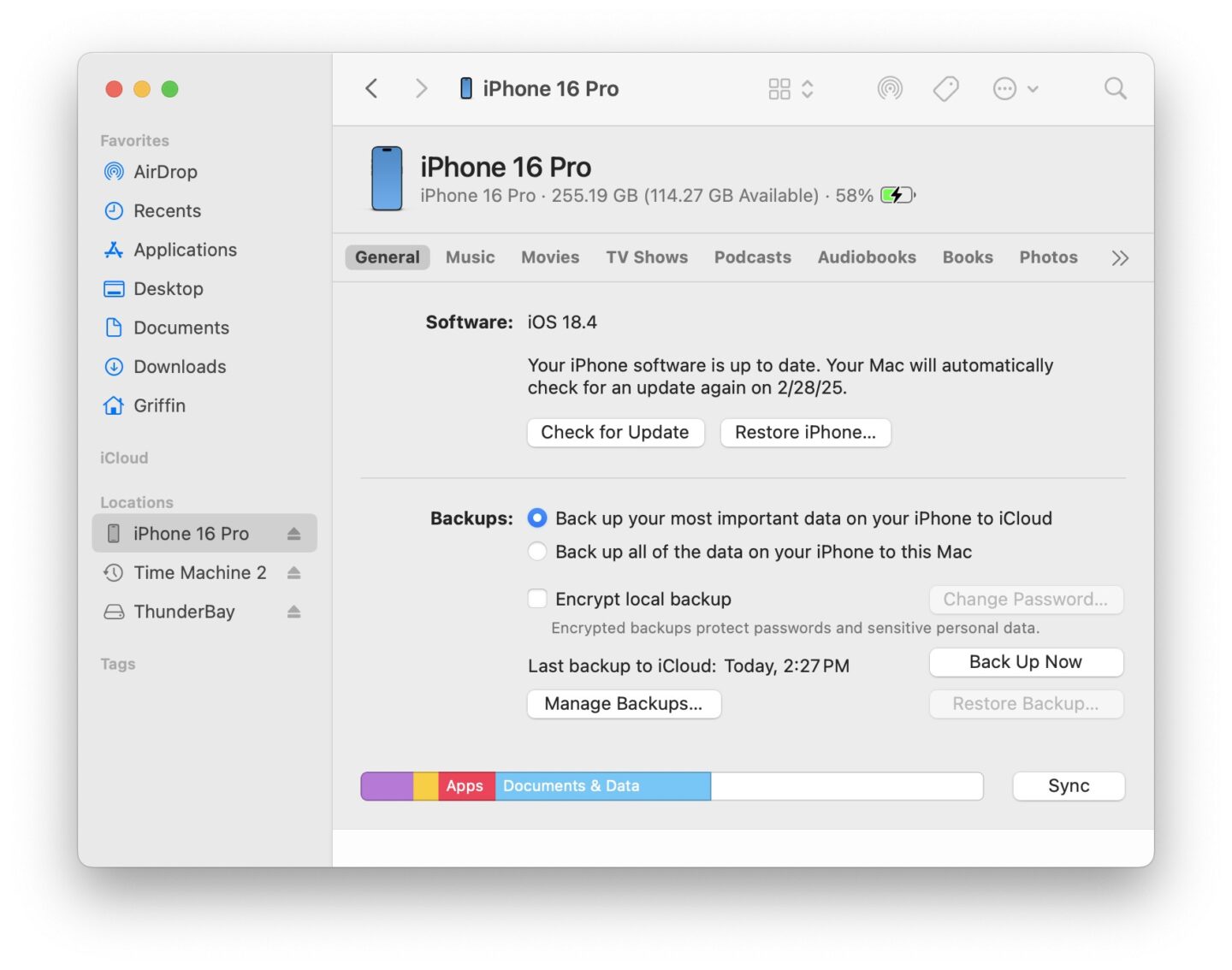
Screenshot: D. Griffin Jones/Kult von Mac
Wenn Sie sich nicht auf iCloud zurückziehen, müssen Sie Ihr Telefon regelmäßig auf Ihren Mac oder PC zurückziehen. Schließen Sie Ihr Telefon an Ihren Computer an, um loszulegen.
Öffnen Sie auf einem Mac die Finder Klicken Sie dann in der Seitenleiste auf Ihr Gerät. Wählen Sicherstellen Sie alle Daten auf Ihrem iPhone auf diesen Macaktivieren Verschlüsseln Sie die lokale Backup und geben Sie ihm ein Passwort, wenn Sie extra sicher sein möchten, dann klicken Sie auf Zurück. Sie können klicken Backups verwalten… Und löschen Sie einen alten, wenn Sie es nicht mehr brauchen.
Laden Sie die Apple Devices -App auf einem PC aus dem Windows Store herunter. Klicken Sie mit Ihrem Telefon angeschlossen Backup jetzt.
Schalten Sie die iCloud -Backups aus und löschen Sie
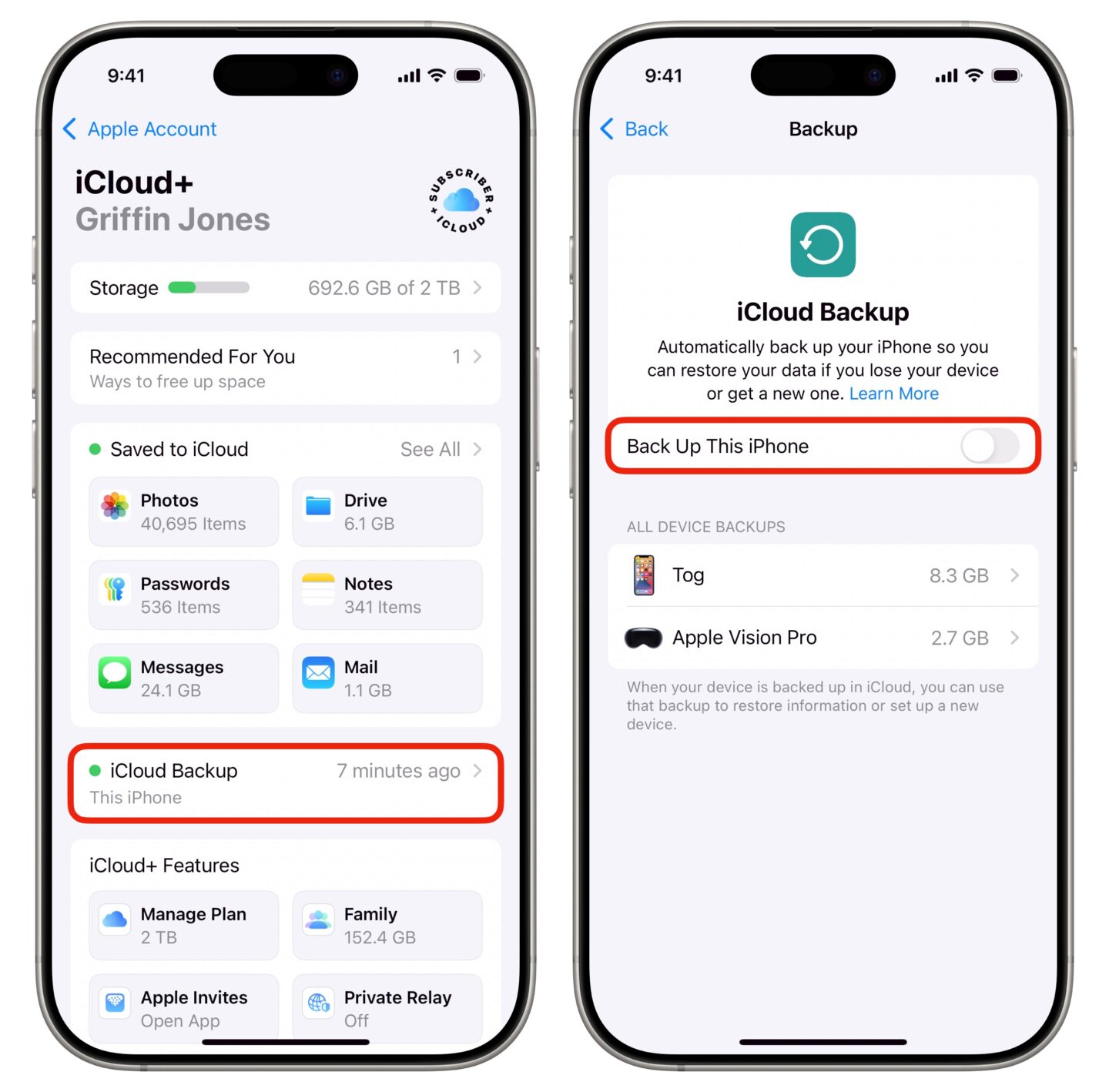
Screenshot: D. Griffin Jones/Kult von Mac
Wenn Ihr Telefon auf Ihrem Computer gesichert ist, können Sie jetzt Ihr iCloud -Sicherungssicherungsback auf Ihrem Telefon löschen. Offen EinstellungenTippen Sie oben auf Ihren Namen, tippen Sie auf iCloud> iCloud Backup.
Unten dort, wo es Ihre Gerätesicherungen auflistet, tippen Sie auf jeden und tippen Sie dann auf Ausschalten und von iCloud löschen. Bestätigen Sie durch Tippen Ausschalten und löschen.
Auf der vorherigen Seite, wenn Sichern Sie dieses iPhone Ist nicht deaktiviert, stellen Sie sicher, dass dies tun. Für ein gutes Maß wird diese Einstellung auf allen Geräten deaktiviert.
Löschen Sie Ihre Fotobibliothek
Um sicherzustellen, dass Sie Ihre Fotobibliothek von iCloud und nicht von Ihren persönlichen Geräten löschen, sollten Sie sich bei iCloud.com anmelden.
Start Fotos vom Landeschirm. Klicken Sie hier, um ein Foto auszuwählen, und drücken Sie dann ⌘a (oder steuern Sie-A auf einem PC), um alles auszuwählen. Klicken Löschen. Ihre gesamte Fotobibliothek wird auf verschoben Kürzlich gelöscht.
Aber löschen Sie sie noch nicht dauerhaft. Ich empfehle Ihnen, ein oder zwei Tage zu warten, doppelt und dreifach, dass Sie Ihre Fotos immer noch auf Ihrem iPhone, iPad, Mac, PC und überall Ihre Fotobibliothek haben. Wenn Ihre Bibliothek auf einem dieser Geräte verschwindet, synchronisieren sie immer noch mit iCloud. Gehen Sie zurück und stellen Sie sicher, dass Sie den früheren Schritten korrekt ausführen.
Fotos in Kürzlich gelöscht werden nach 30 Tagen automatisch gelöscht, aber Sie können sie auch dauerhaft und sofort löschen. Klicken Alle löschen.
Schalten Sie die iCloud Sync für alle anderen Apps und Daten aus
In Einstellungentippen Sie auf Ihren Namen, tippen Sie dann auf iCloud. Unter “auf iCloud gespeichert”, tippen Sie auf Sehen Sie alle. (Es ist sehr nahe an der Schaltfläche “Antrieb”, stellen Sie sicher, dass Sie auf die richtige tippen.)
Gehen Sie die Liste durch und deaktivieren Sie die iCloud -Synchronisierung für die vielen Apps und Dienste, die sie verwenden. Wenn Sie eine neue App herunterladen, müssen Sie sie auch hier deaktivieren.
iCloud verschlüsselt immer noch Nachrichten, Gesundheit und Passwörter sowie Schlüsselbund, sodass Sie sich keine Sorgen machen müssen, diese zu deaktivieren – solange Sie den vorherigen Anweisungen befolgen, um iCloud -Backups zu deaktivieren.
Entfernen Sie Dateien vom iCloud -Laufwerk
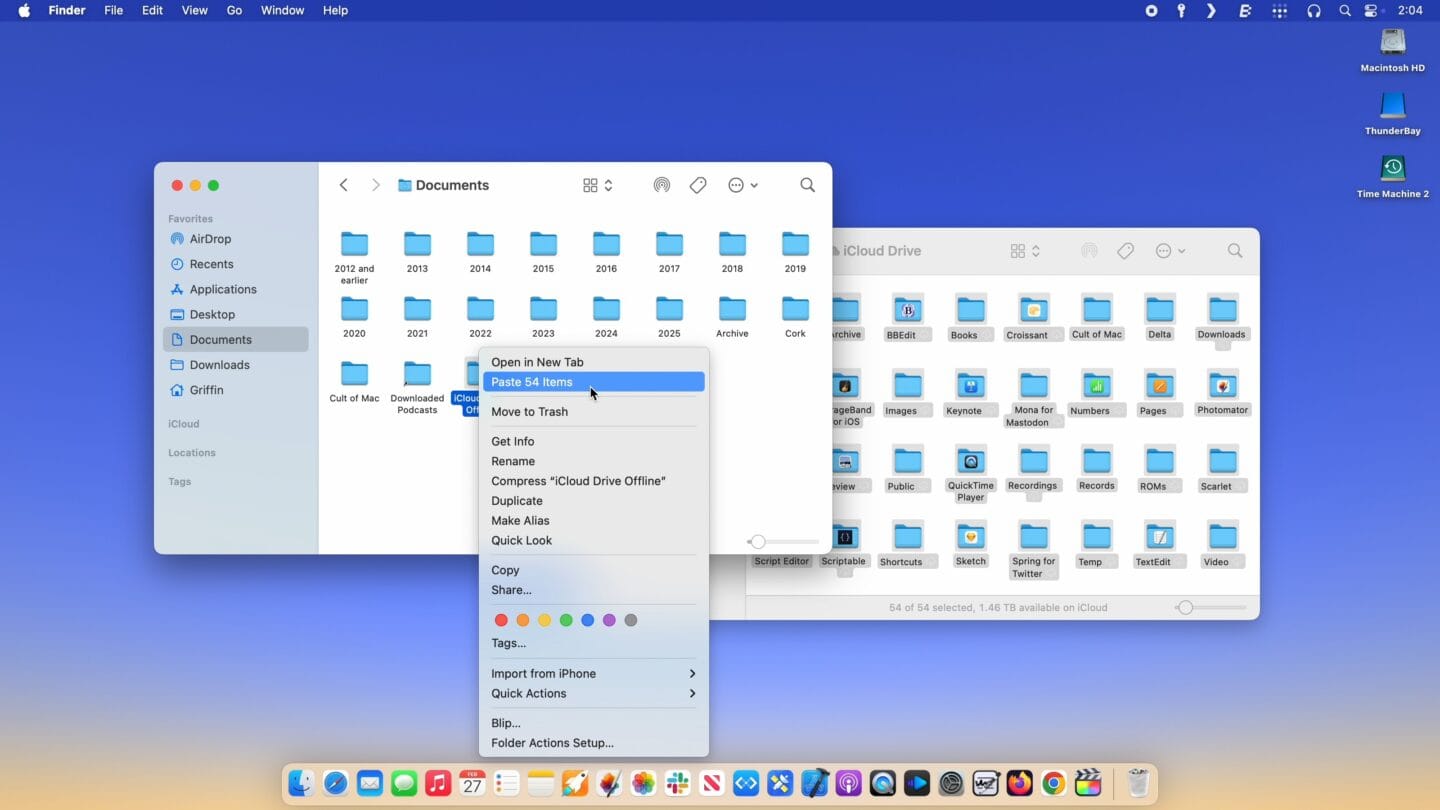
Screenshot: D. Griffin Jones/Kult von Mac
Wenn Dateien im iCloud -Laufwerk gespeichert sind, sollten Sie sie wahrscheinlich auf einen Computer herunterladen und löschen.
Öffnen Sie auf einem Mac die FinderKlicken Sie in der Menüleiste dann in der Menüleiste Go> iCloud Drive (⇧⌘i). Wählen Sie alles mit ⌘a Dann in der Menüleiste gehen Bearbeiten> Kopie. Gehen Sie wie Dokumente in einen anderen Ordner auf Ihrem Mac und klicken Sie auf Bearbeiten> Einfügen. Nachdem Ihr Mac alles kopiert, gehen Sie zurück und löschen Sie den Inhalt des iCloud -Laufwerks.
Auf einem PC können Sie sich bei iCloud.com anmelden und iCloud Drive vom Webbrowser starten. Gehe zum Durchsuchen Registerkarte in der Seitenleiste. Sie können eine Gruppe von Dateien auswählen, die sofort heruntergeladen werden können, indem Sie den Schaltschlüssel gedrückt halten, und klicken Herunterladen um sie alle herunterzuladen. Obwohl Sie leider keinen gesamten Ordner gleichzeitig herunterladen können. Das Herunterladen von allem kann ein wenig langweilig sein.
Sie können dies auch von Ihrem iPhone oder iPad tun. Offen Dateien> Durchsuchen> iCloud -Laufwerk. Tippen Sie auf die Mehr (⋯) Taste oben tippen Sie auf Wählen und tippen Wählen Sie alle aus. Dann tippen Sie auf die Mehr Schaltfläche unten rechts und tippen Sie auf Artikel kopieren. Klopfen Erledigt oben rechts. Zurückgehen zur Durchsuchen Registerkarte und tippen Auf meinem iPhone. Scrollen Sie nach unten. Tippen und halten Sie die Textlinie, die sagt X Artikeldann tippen Paste. Gehen Sie zurück zum iCloud -Laufwerk, wählen Sie alle aus, tippen Sie dann auf Löschen In der unteren Symbolleiste.
Wechseln Sie von iCloud Mail in einen sicheren E -Mail -Dienst
Wenn Sie iCloud Mail verwenden, sollten Sie auf jeden Fall zu einem anderen E -Mail -Anbieter wechseln. Ihre E -Mail ist eine der persönlich enthüllten Datenspeicher und ist leider nicht verschlüsselt.
Auf einem Mac können Sie Ihren Mail -Historie problemlos exportieren. Klicken Sie mit der rechten Maustaste auf einen Postfach in Die Seitenleiste, dann in der Menüleiste, klicken Sie auf Mailbox> Mailbox exportieren. Wählen Sie einen Ordner aus und klicken Sie auf Wählen Um es zu exportieren. Wenn Sie zu einem anderen Mail -Anbieter wechseln, können Sie möglicherweise Ihre Mailbox importieren.
Alternative zu iCloud: Andere sichere Dienste für E -Mails, Fotos, Kalender, mehr
- Anstelle von Apple Mail, Kalender, Erinnerung und iCloud -Laufwerk kann ich persönlich empfehlen Protonenpost. Die freie Stufe ist etwas einschränkend, aber es reicht aus, um Ihre Zehen hineinzutauchen und zu sehen, ob es Ihnen gefällt. Die kostenpflichtige Stufe beträgt 9,99 USD/Monat für 500 GB Speicher – das sind viele E -Mails. Außerdem werden ein vollständiges VPN hinzugefügt, mit dem Sie Ihren gesamten Internetverkehr schützen können.
- Anstelle von iCloud -Fotos können Sie verwenden Ente. Es unterstützt viele der gleichen Funktionen: Alben, Face -Tagging und sogar Familienfreigabe. Es ist End-to-End-Verschlüsselung und Open Source. Die bezahlten Pläne sind etwas teurer als iCloud, bei 200 GB für 4,99 USD/Monat, aber Sie können mit 5 GB kostenlos beginnen. Es läuft auf allen wichtigen Plattformen.
- Wenn Sie wirklich Cloud -Synchronisierungsnotizen zurück haben möchten, können Sie Standardnotizen ausprobieren. Es ist vollständig verschlüsselt und viele seiner Funktionen sind kostenlos, sodass Sie es kostenlos ausprobieren können.
Bereiten Sie sich in anderen Teilen der Welt vor
Obwohl dieses bestimmte Gesetz nur für das Vereinigte Königreich gilt, sind Sie anderswo nicht ganz im Klar. Großbritannien hat jeder anderen Regierung gezeigt, wie sie ein Gesetz verabschieden können, das es der Polizei ermöglicht, ihre Bürger auszuspionieren, und Apple hat gezeigt, wie es sich um die Einhaltung handelt. Wenn Sie in den Vereinigten Staaten, Deutschland, Italien, Japan leben – achten Sie auf und bereiten Sie sich darauf vor, den gleichen Schritt zu machen.





